Rensa cookies och cache
Om du har problem med att logga in i Personec P, självservice kan du prova med att ta bort cookies och rensa minnet/cachen i webbläsaren. Detta kan hjälpa dig att logga in efter till exempel en uppdatering av självservice.
Att rensa cookies och cache innebär att du tar bort sparade små filer i din webbläsare som hjälper webbläsaren att ladda en sida snabbare om du tidigare har besökt denna sida.
Gör så här om du använder Microsoft Edge (Alternativ 1)
- Öppna Microsoft Edge och klicka på de tre prickarna längs upp till höger
- Klicka på Inställningar
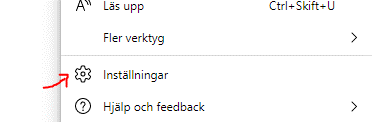
- Klicka på Återställ inställningar
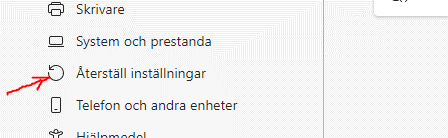
- Klicka på Återställ till standardinställningar och därefter Återställ
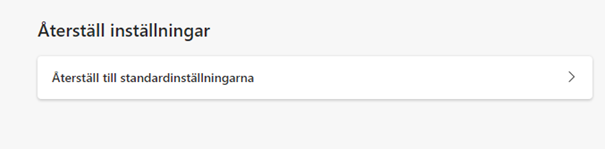
- Starta om Microsoft Edge
Gör så här om du använder Microsoft Edge (Alternativ 2)
- Öppna webbläsaren.
- Klicka på de tre prickarna uppe till höger.
- Välj Historik.
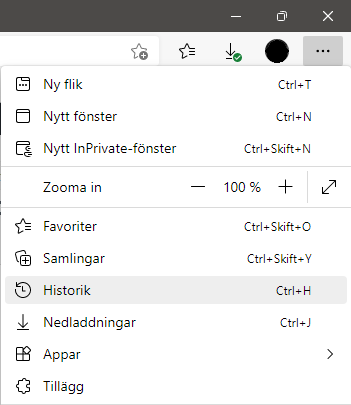
- Klicka på de tre prickarna Rensa webbdata.
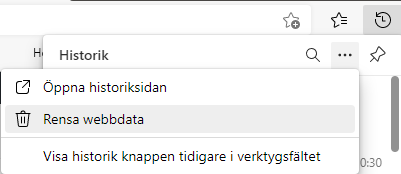
Nu öppnar sig en ny flik.
Välj Tidsintervall All tid och klicka i Cookies och andra webbplatsdata samt Cachelagrade bilder och filer. Du kan även behöva rensa lösenord och Autofylldata om det inte fungerar med endast Cookies och Cache.
Klicka på Rensa nu
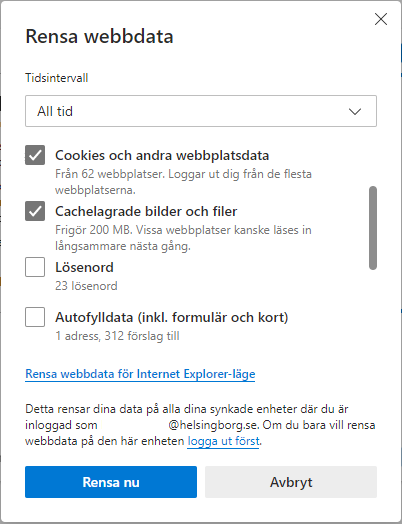
- Stäng webbläsaren och testa sedan igen.
Gör så här om du använder Google Chrome:
- Öppna webbläsaren.
- Tryck ner tangenterna Ctrl + H.
- Klicka på Rensa webbinformation.
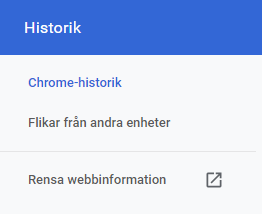
- Bocka i Cookies och andra webbplatsdata och Cachade bilder och filer.
- Klicka sedan på Rensa data.
- Stäng ner webbläsaren och testa igen.
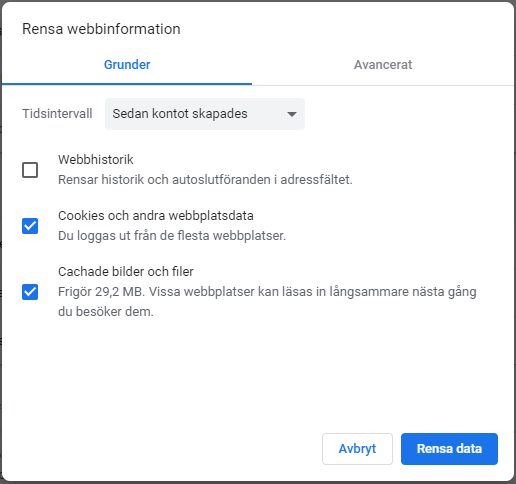
Gör så här om du använder Internet Explorer:
- Öppna webbläsaren.
- Klicka på kugghjulet/Verktyg uppe till höger.
- Välj Internetalternativ.
- Under fliken Allmänt och rubriken Webbhistorik välj Ta bort.
- Stäng ner webbläsaren och testa sedan igen.
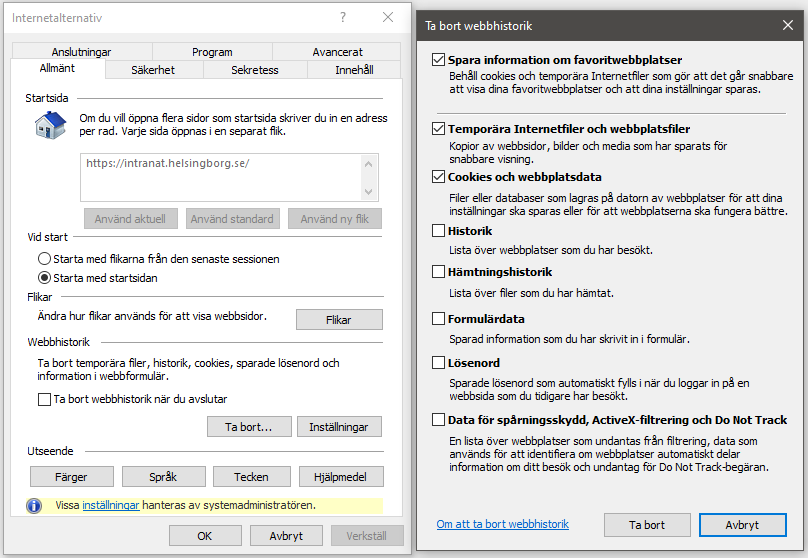
Det går också att göra så här:
- Öppna webbläsaren.
- Tryck F12 för att få upp ett ett fönster nere i webbläsaren.
- Klicka på Nätverk.
- Klicka på Rensa cache.
- Stäng ner webbläsaren och testa sedan igen.

Gör så här om du använder Safari på iPhone eller iPad
- Gå in på Inställningar i mobilen eller i iPad:en.
- Scrolla ner och klicka på Safari.
- Scrolla ner och klicka på Rensa historik och webbplatsdata.
- Klicka på Rensa historik och data.
Om du inte önskar rensa historiken går du till Inställningar – Safari – Avancerat (längst ned) – Webbplatsdata och därefter Ta bort alla webbplatsdata.
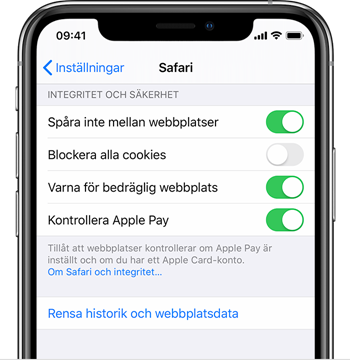
Gör så här om du använder Chrome på Android
- Gå in i appen Chrome på din mobil eller surfplatta.
- Tryck på Mer och sedan Historik.
- Tryck därefter på Rensa webbinformation.
- Bredvid Tidsintervall väljer du Genom tiderna.
Du behöver inte ha ta bort historiken men cache och cookies måste vara ibockade.
- Tryck på Rensa data.

Observera att din kommentar blir en allmän handling som kan komma att läsas av andra.
Om du önskar återkoppling uppge din e-postadress tillsammans med din kommentar. I det här formuläret samlar vi in personuppgifter om dig för att återkoppla till din kommentar. Uppgifterna kommer inte att hanteras för något annat syfte och kommer att raderas när ärendet är avslutat. Läs om hur Helsingborgs stad hanterar personuppgifter på helsingborg.se/personuppgifter.
Ange din e-postadress för att få återkoppling på din feedback.